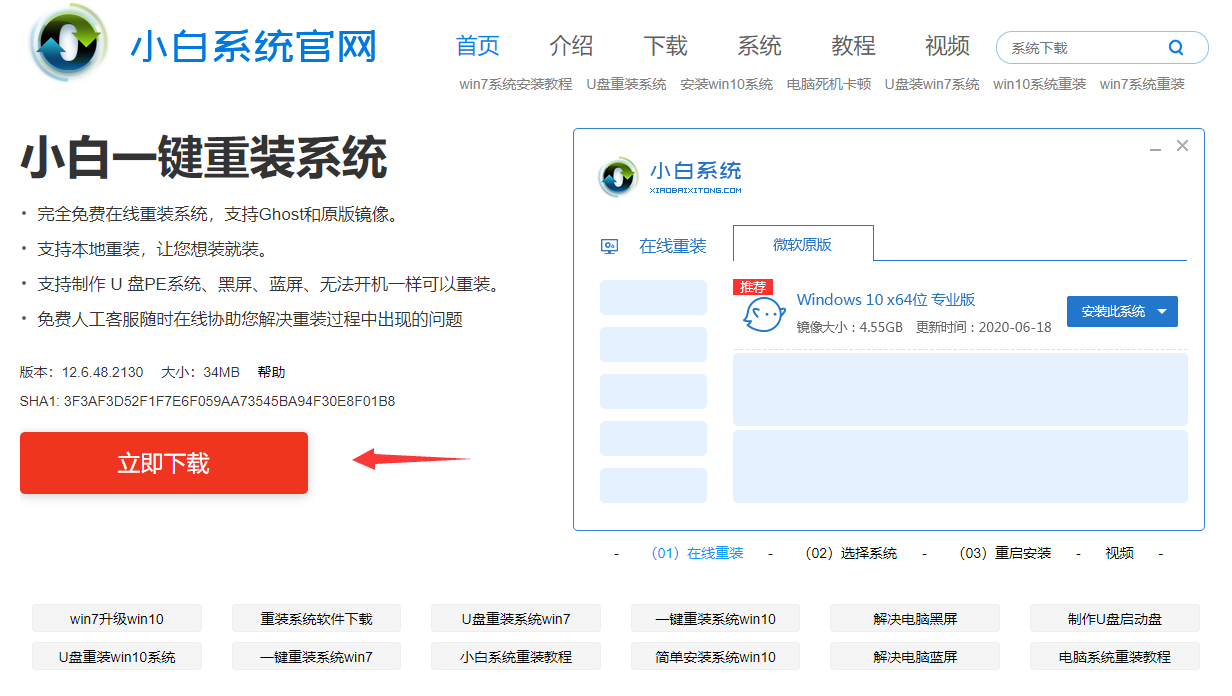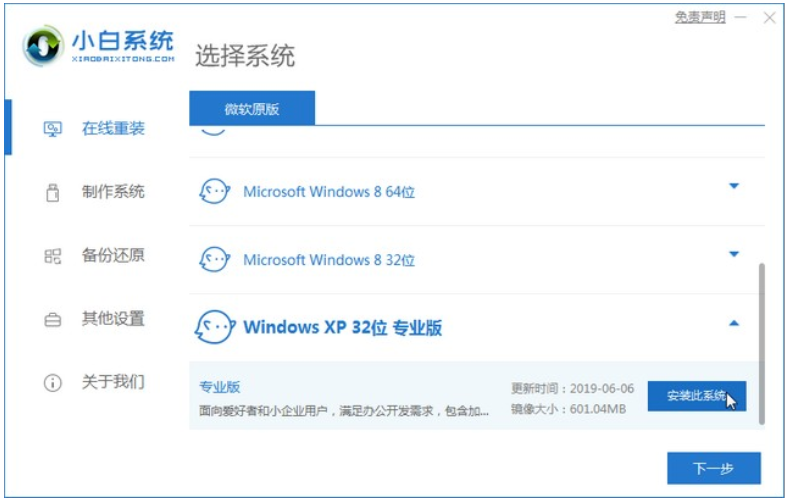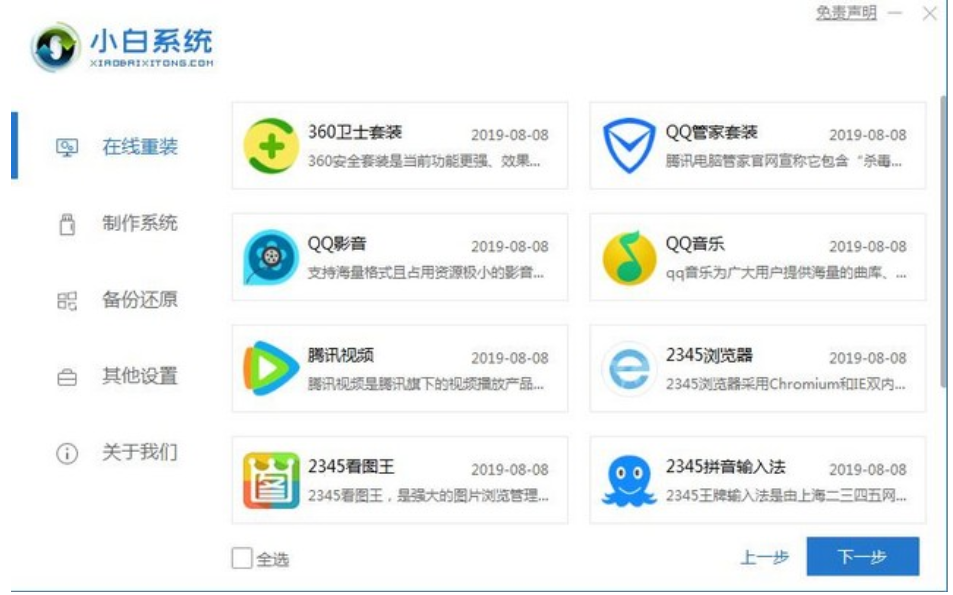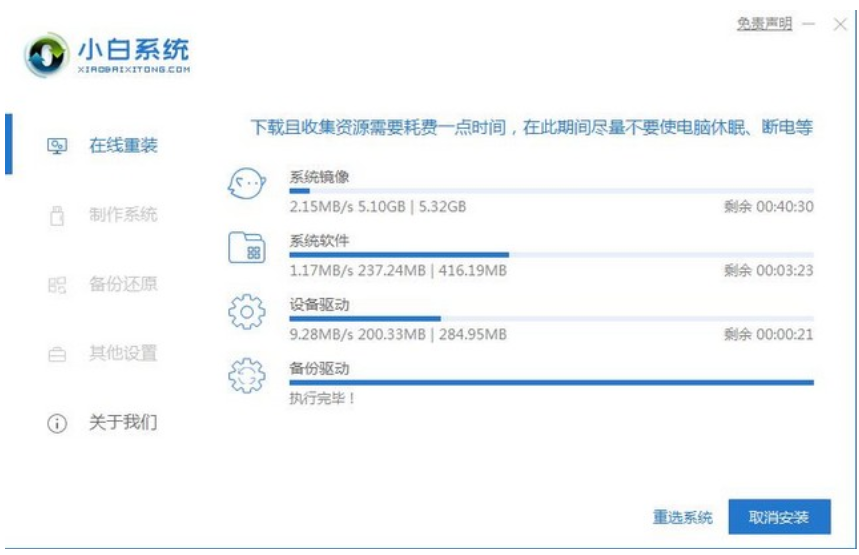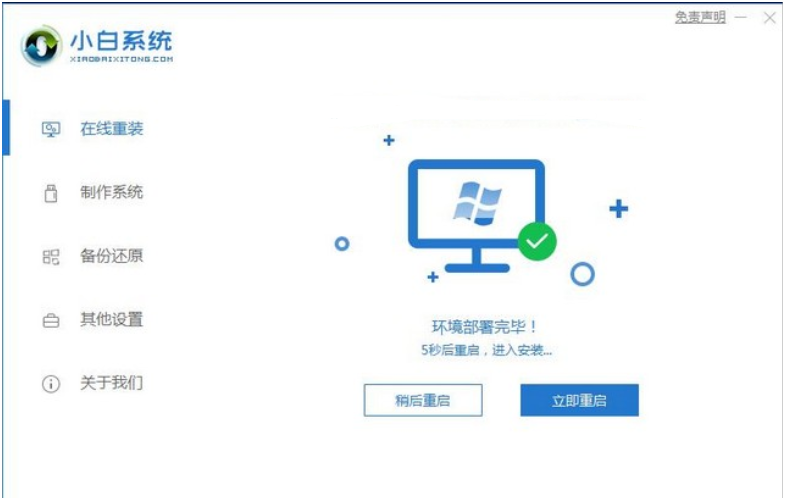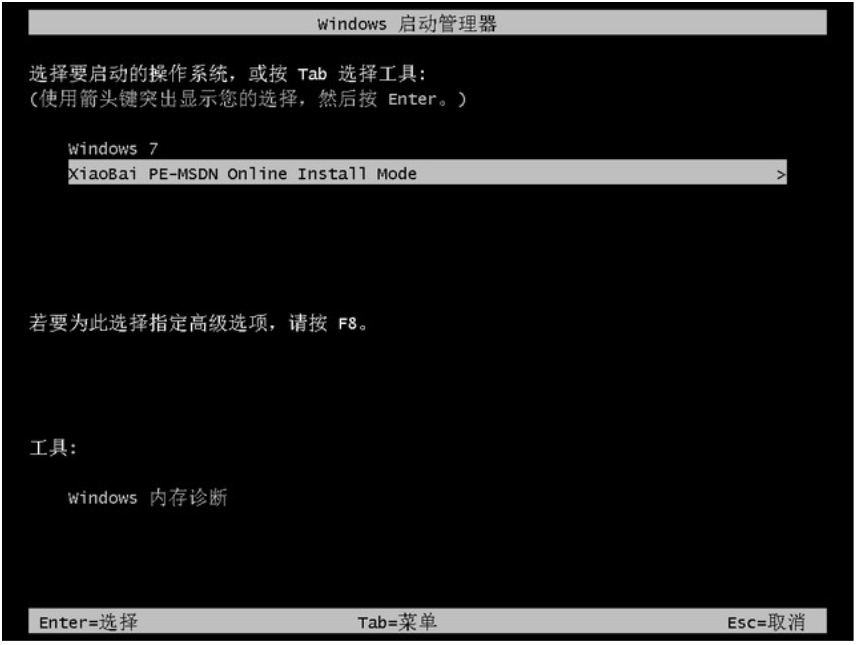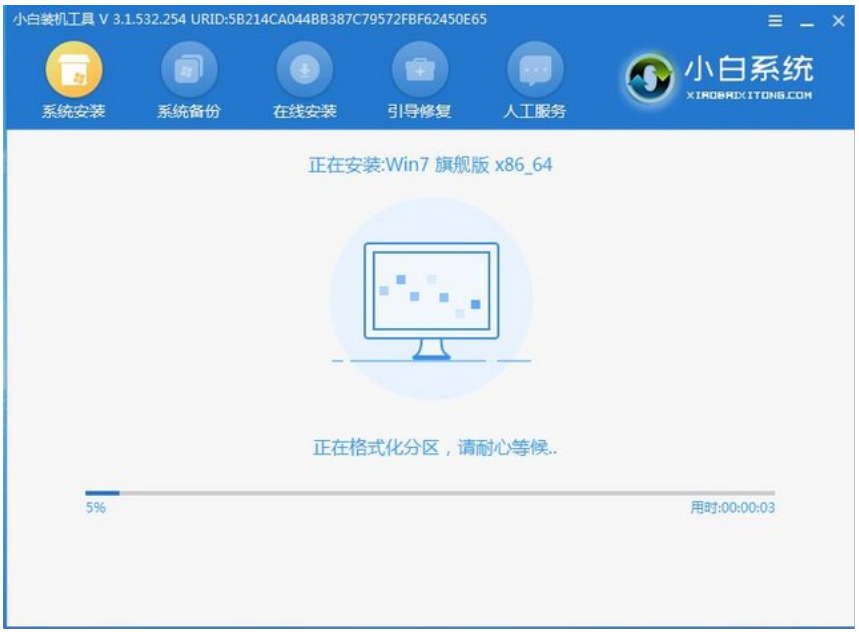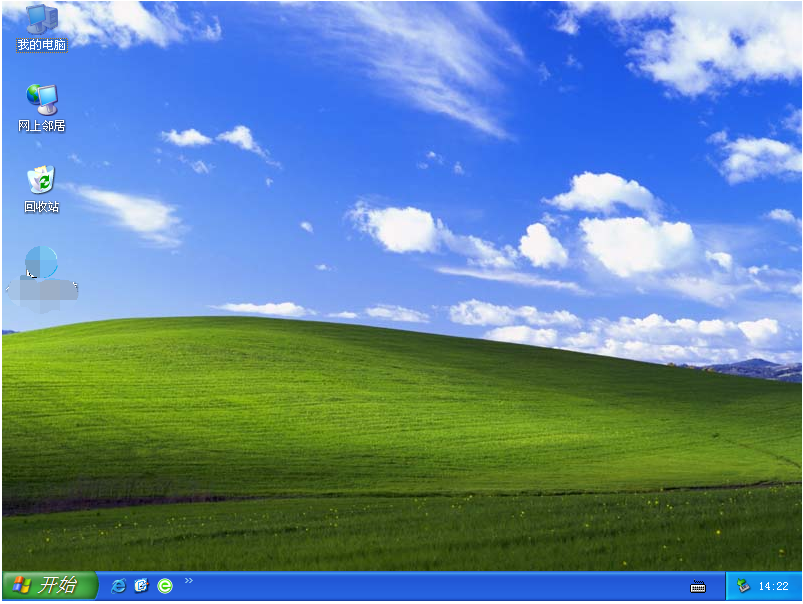老式台式机怎么装系统详细教程
|
很多用户还在使用老式的台式机,不过这种电脑很容易出现问题,有时候需要重装系统来解决,但是很多用户不清楚怎么重装系统,针对这一问题,本篇带来了老式台式机怎么装系统详细教程,操作简单,分享给大家,一起看看吧。 老式台式机怎么装系统详细教程 1、首先打开老式台式机的浏览器,搜索【小白系统官网】,然后在官网里下载小白一键重装系统软件。 2、将软件下载到系统盘之外的磁盘之后,打开小白软件,选择在线重装,然后选择XP系统或者win7系统都行,通常老式台式机还是推荐安装XP系统更好,然后点击安装此系统。 3、接着选择需要在新系统里安装的软件,如果不需要则取消所有勾选,点击下一步。 4、接下来小白软件会自动下载XP系统镜像,请耐心等待。 5、下载完成后,点击立即重启。 6、重启之后选择小白PE进入。 7、接下来小白软件会自动开始给老式台式机安装系统,全程无需操作,只需要耐心等待即可。 8、安装完成后,选择重启电脑。 9、重启之后,就可以正常使用系统了。 以上就是老式台式机怎么装系统详细教程,如果你手上有一台老师电脑,赶紧给它重装一下系统吧。 |